วิธีปรับแต่งหน้าผลการค้นหาผลิตภัณฑ์ WooCommerce
เผยแพร่แล้ว: 2022-05-02คุณต้องการปรับแต่งหน้าผลการค้นหาผลิตภัณฑ์ WooCommerce ของคุณหรือไม่?
ตามค่าเริ่มต้น WordPress และ WooCommerce มีความสามารถในการค้นหาที่จำกัด ด้วยการปรับแต่งผลการค้นหาผลิตภัณฑ์ของคุณ คุณจะสามารถเพิ่มยอดขายและทำให้ธุรกิจของคุณเติบโตได้
ในบทความนี้ เราจะแสดงวิธีง่ายๆ สองสามวิธีในการปรับแต่งหน้าผลการค้นหาผลิตภัณฑ์ WooCommerce ของคุณเพื่อมอบประสบการณ์การใช้งานที่ดียิ่งขึ้น
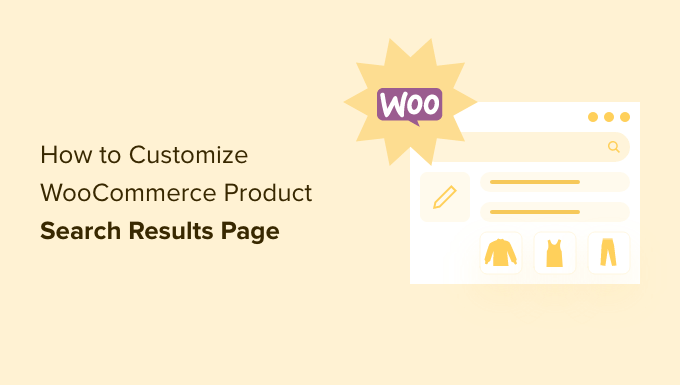
ทำไมต้องปรับแต่งหน้าผลการค้นหาผลิตภัณฑ์ WooCommerce
ตามค่าเริ่มต้น WooCommerce มาพร้อมกับคุณลักษณะการค้นหาผลิตภัณฑ์ในตัว อย่างไรก็ตาม มันมีข้อจำกัดที่ร้ายแรง ซึ่งอาจหมายความว่าลูกค้าของคุณจะไม่พบผลิตภัณฑ์ที่ต้องการ
เป็นผลให้คุณอาจสูญเสียยอดขายที่อาจเกิดขึ้น หากลูกค้าของคุณไม่พบสิ่งที่ต้องการ ก็อาจจะไม่กลับมาที่ร้านค้าออนไลน์ของคุณ
สิ่งนี้เกิดขึ้นได้อย่างไร? การค้นหา WooCommerce เริ่มต้นจะจัดทำดัชนีเฉพาะชื่อเรื่อง เนื้อหา และข้อความที่ตัดตอนมาของโพสต์และหน้า ไม่พิจารณาเนื้อหาใดๆ ภายในฟิลด์ที่กำหนดเองขณะทำการค้นหา
นั่นเป็นปัญหาเพราะข้อมูลผลิตภัณฑ์ WooCommerce ของคุณจำนวนมากถูกจัดเก็บไว้ในฟิลด์ที่กำหนดเอง ด้วยเหตุนี้ หมวดหมู่ผลิตภัณฑ์ แท็ก บทวิจารณ์ และคุณลักษณะพิเศษอื่นๆ ของ WooCommerce จะไม่ได้รับการจัดทำดัชนี
โชคดีที่คุณสามารถแก้ปัญหานี้ได้โดยใช้ปลั๊กอินการค้นหาผลิตภัณฑ์ WooCommerce
ดังที่กล่าวไปแล้ว มาดูตัวอย่างวิธีที่คุณอาจปรับปรุงหน้าผลการค้นหาผลิตภัณฑ์ WooCommerce ของคุณ
นี่คือสิ่งที่คุณจะได้เรียนรู้จากคู่มือนี้ คุณสามารถคลิกลิงก์เพื่อข้ามไปยังส่วนที่คุณสนใจได้
- ทำให้สามารถค้นหาข้อมูลผลิตภัณฑ์ WooCommerce ได้
- การปรับแต่งผลิตภัณฑ์ที่จะแสดงในหน้าผลการค้นหา
- กำลังแสดงผลการค้นหาผลิตภัณฑ์ในโหมดสด
- ค้นหาการแข่งขันบางส่วนและคุณสมบัติขั้นสูงอื่น ๆ
ทำให้สามารถค้นหาข้อมูลผลิตภัณฑ์ WooCommerce ได้
สิ่งแรกที่คุณต้องทำคือติดตั้งและเปิดใช้งานปลั๊กอิน SearchWP สำหรับรายละเอียดเพิ่มเติม โปรดดูคำแนะนำทีละขั้นตอนเกี่ยวกับวิธีการติดตั้งปลั๊กอิน WordPress
SearchWP เป็นปลั๊กอินการค้นหาแบบกำหนดเองที่ดีที่สุดสำหรับ WordPress และมีเว็บไซต์มากกว่า 30,000 แห่งใช้งาน นอกจากนี้ยังเป็นหนึ่งในปลั๊กอินที่ดีที่สุดสำหรับ WooCommerce เนื่องจากให้ผลลัพธ์ผลิตภัณฑ์ที่เกี่ยวข้องมากขึ้นแก่ลูกค้าของคุณ
หมายเหตุ: คุณต้องมีอย่างน้อยแผน Pro เพื่อเข้าถึงการรวม WooCommerce
เมื่อเปิดใช้งาน คุณต้องไปที่หน้า SearchWP » การตั้งค่า และสลับไปที่แท็บ 'การสนับสนุน' เพื่อป้อนรหัสใบอนุญาตของคุณ คุณสามารถค้นหาได้ในพื้นที่บัญชีของคุณบนไซต์ SearchWP
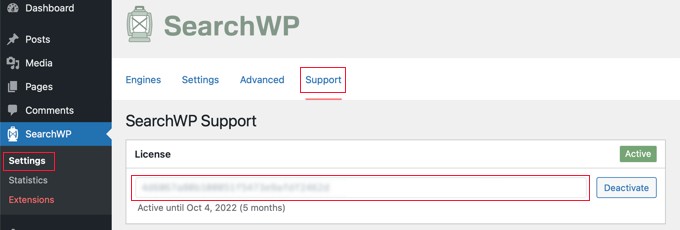
ถัดไป คุณต้องติดตั้งและเปิดใช้งานส่วนขยาย WooCommerce Integration
คุณสามารถดาวน์โหลดได้จากพื้นที่บัญชีของคุณบนเว็บไซต์ SearchWP และติดตั้งเหมือนกับที่คุณติดตั้งปลั๊กอิน WordPress อื่นๆ
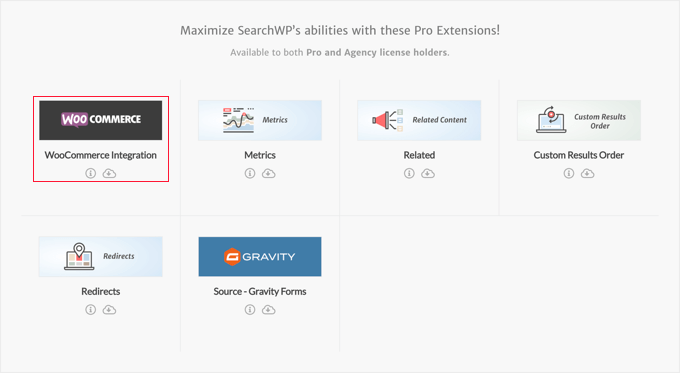
ตอนนี้คุณพร้อมที่จะตั้งค่าเครื่องมือค้นหาที่กำหนดเองของ SearchWP แล้ว
เพียงไปที่หน้า การตั้งค่า SearchWP » และตรวจสอบให้แน่ใจว่าคุณอยู่ในแท็บ "เครื่องยนต์" เมื่อถึงที่นั่น คุณต้องคลิกปุ่ม 'แหล่งที่มาและการตั้งค่า'
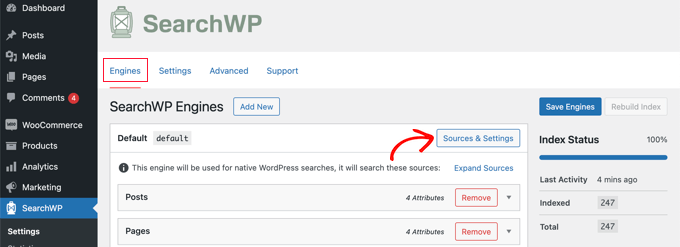
การดำเนินการนี้จะแสดงป๊อปอัปซึ่งคุณควรตรวจสอบให้แน่ใจว่าได้เลือกช่องทำเครื่องหมายถัดจาก "ผลิตภัณฑ์" แล้ว ซึ่งจะช่วยให้ SearchWP จัดทำดัชนีผลิตภัณฑ์ WooCommerce ของคุณได้
บทวิจารณ์ผลิตภัณฑ์ WooCommerce จะถูกเก็บไว้เป็นความคิดเห็น หากคุณต้องการให้ค้นหาบทวิจารณ์ได้ คุณควรทำเครื่องหมายที่ช่อง 'ความคิดเห็น'
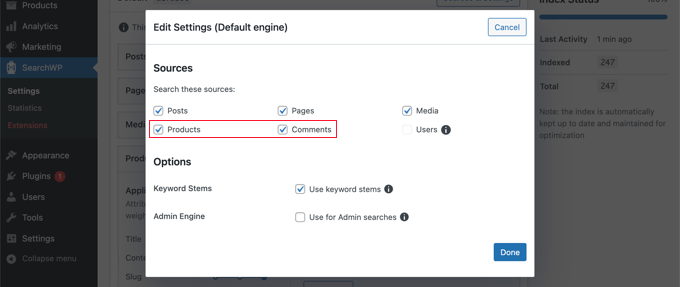
เมื่อคุณทำเสร็จแล้ว ให้คลิกที่ปุ่ม 'เสร็จสิ้น' เพื่อปิดป๊อปอัป
ตอนนี้คุณต้องเลื่อนลงไปที่ส่วน 'ผลิตภัณฑ์' โปรดสังเกตว่าโดยค่าเริ่มต้น ปลั๊กอินจะดูเฉพาะชื่อผลิตภัณฑ์ เนื้อหา (คำอธิบาย) กระสุน และข้อความที่ตัดตอนมา (คำอธิบายสั้นๆ)
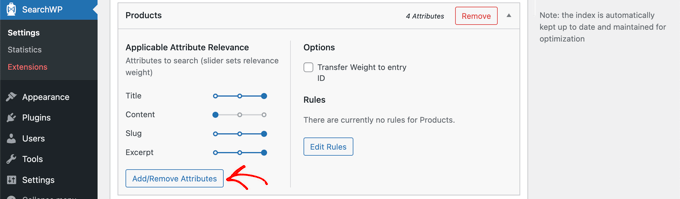
คุณสามารถขยายการเข้าถึงของ SearchWP ได้โดยคลิกที่ปุ่ม 'เพิ่ม/ลบแอตทริบิวต์'
ซึ่งจะแสดงป๊อปอัปซึ่งคุณสามารถรวมฟิลด์ที่กำหนดเองและการจัดหมวดหมู่ในการค้นหาได้ สำหรับบทช่วยสอนนี้ เราได้เพิ่มฟิลด์กำหนดเอง 'สี' และ 'ขนาด' และ 'หมวดหมู่ผลิตภัณฑ์' และ 'แท็กผลิตภัณฑ์' ของการจัดหมวดหมู่
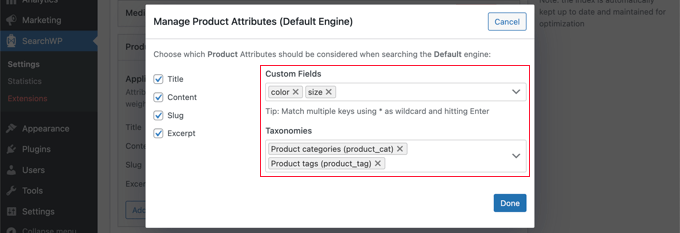
ขณะนี้คุณสามารถคลิกปุ่ม 'เสร็จสิ้น' และคุณควรสังเกตว่าฟิลด์ที่กำหนดเองและการจัดหมวดหมู่ได้ถูกเพิ่มลงในส่วนผลิตภัณฑ์ของ SearchWP แล้ว
หลังจากนั้น คุณสามารถปรับน้ำหนักของแต่ละแอตทริบิวต์ได้ หากคุณต้องการทำให้แอตทริบิวต์เฉพาะมีความสำคัญมากขึ้นในผลการค้นหา ให้เลื่อนแถบเลื่อนไปทางขวา
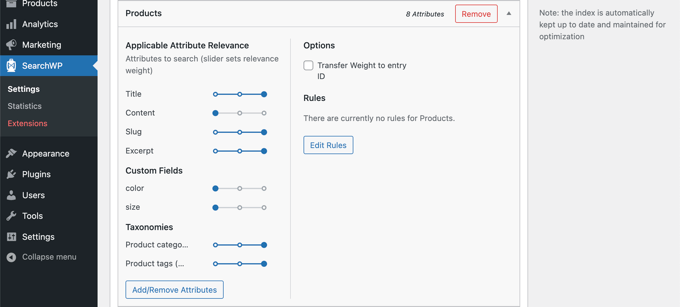
เมื่อเสร็จแล้ว ให้คลิกที่ปุ่ม 'บันทึกเครื่องยนต์' ที่ด้านบนของหน้าจอเพื่อบันทึกการตั้งค่าของคุณ
จากนั้น SearchWP จะเริ่มสร้างดัชนีการค้นหาของคุณในเบื้องหลัง หลังจากนั้น ปลั๊กอินจะพร้อมที่จะเริ่มส่งผลการค้นหาที่เกี่ยวข้องมากขึ้นไปยังร้านค้า WooCommerce ของคุณ
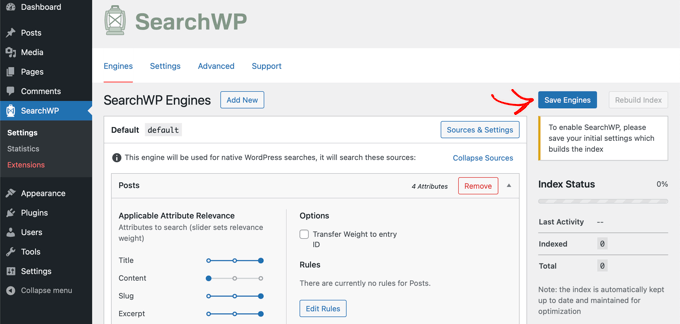
SearchWP จะใช้แบบฟอร์มการค้นหาในร้านค้าออนไลน์ของคุณโดยอัตโนมัติ อย่างไรก็ตาม หากคุณต้องการเพิ่มแบบฟอร์มการค้นหา โปรดดูคำแนะนำทีละขั้นตอนเกี่ยวกับวิธีสร้างแบบฟอร์มการค้นหา WordPress แบบกำหนดเอง นอกจากนี้ยังจะสอนวิธีจัดรูปแบบหน้าผลลัพธ์โดยใช้ CSS ที่กำหนดเอง

ตอนนี้คุณสามารถไปที่ร้านค้า WooCommerce ของคุณเพื่อลองใช้คุณลักษณะการค้นหา เราจะค้นหาหมวดหมู่ผลิตภัณฑ์ 'hoodies' และผลิตภัณฑ์ทั้งหมดในหมวดหมู่นั้นจะปรากฏขึ้น
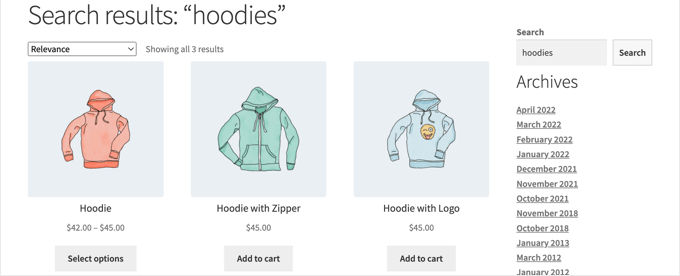
หากต้องการเรียนรู้เพิ่มเติม โปรดดูคำแนะนำเกี่ยวกับการค้นหาผลิตภัณฑ์ WooCommerce อย่างชาญฉลาด
การปรับแต่งผลิตภัณฑ์ที่จะแสดงในหน้าผลการค้นหา
โดยค่าเริ่มต้น SearchWP จะรวมสินค้าทั้งหมดในร้านค้าออนไลน์ของคุณในผลการค้นหา อย่างไรก็ตาม คุณอาจต้องการระบุว่าผลิตภัณฑ์ใดควรหรือไม่ควรแสดง
ตัวอย่างเช่น คุณสามารถยกเว้นผลิตภัณฑ์ได้โดยอัตโนมัติหากอยู่ภายใต้เงื่อนไขบางประการ เช่น สินค้าเลิกผลิตหรือหมดสต็อก หรือคุณอาจแสดงเฉพาะผลิตภัณฑ์ที่ลดราคาหรือมาพร้อมกับการจัดส่งฟรี
ตัวอย่างเช่น ร้าน AeroPress WooCommerce ให้คุณค้นหาสินค้าพร้อมค่าจัดส่งฟรี นี่เป็นแรงจูงใจที่ดีสำหรับลูกค้าในการซื้อ
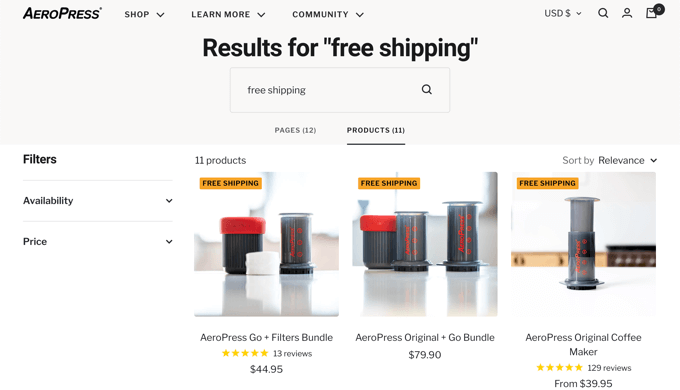
ในการเริ่มต้น คุณควรคลิกปุ่ม 'แก้ไขกฎ' ในส่วนผลิตภัณฑ์ของ SearchWP
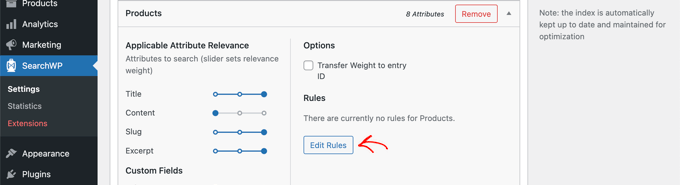
ตอนนี้ไม่มีกฎเกณฑ์ คุณสามารถสร้างกฎได้มากเท่าที่คุณต้องการ
ในการสร้างกฎข้อแรกของคุณ คุณต้องคลิกปุ่ม 'เพิ่มกฎ'
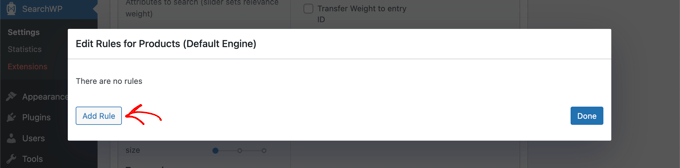
ขณะนี้ คุณสามารถระบุเงื่อนไขว่าควรแสดงหรือยกเว้นผลิตภัณฑ์ใดจากผลการค้นหา สำหรับบทช่วยสอนนี้ เราจะไม่รวมสินค้าที่หมดสต็อกทั้งหมด
ขั้นแรก คุณควรเลือก 'ยกเว้นรายการหาก' จากเมนูแบบเลื่อนลงเมนูแรก จากนั้นเลือกอนุกรมวิธาน 'การแสดงผลิตภัณฑ์' และพิมพ์ 'สินค้าหมด' ในช่องข้างๆ
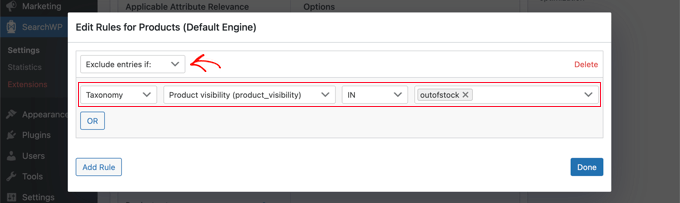
หากต้องการ คุณสามารถเพิ่มเงื่อนไขเพิ่มเติมที่ควรยกเว้นโดยคลิกปุ่ม 'หรือ' เมื่อคุณเพิ่มกฎเสร็จแล้ว ให้คลิกปุ่ม 'เสร็จสิ้น'
ตอนนี้สิ่งที่คุณต้องทำคือกดปุ่ม 'บันทึกเครื่องยนต์' ที่ด้านบนสุดเพื่อจัดเก็บการเปลี่ยนแปลงของคุณ
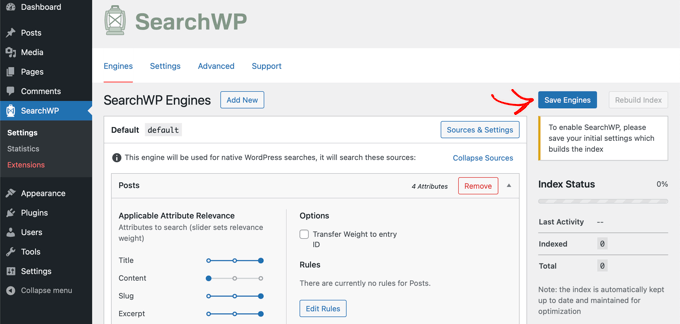
หากต้องการเรียนรู้เกี่ยวกับวิธีอื่นๆ ที่คุณสามารถใช้กฎของ SearchWP ได้ โปรดดูคำแนะนำของเราเกี่ยวกับวิธียกเว้นหน้าเว็บ ผู้เขียน และอื่นๆ จากการค้นหาของ WordPress
การแสดงผลการค้นหาผลิตภัณฑ์ในโหมดสด
การค้นหาแบบสดจะปรับปรุงประสบการณ์การค้นหาในร้านค้า WooCommerce ของคุณโดยแสดงผลการค้นหาโดยอัตโนมัติเมื่อลูกค้าของคุณพิมพ์ข้อความค้นหา
ตัวอย่างเช่น Good Dye Young นำเสนอผลการค้นหาสดเกี่ยวกับผลิตภัณฑ์ทำผมและแต่งหน้า
ผลิตภัณฑ์และบทความที่เกี่ยวข้องจะปรากฏขึ้นทันทีในขณะที่ลูกค้าพิมพ์คำค้นหา เพื่อมอบประสบการณ์การใช้งานที่ดียิ่งขึ้น
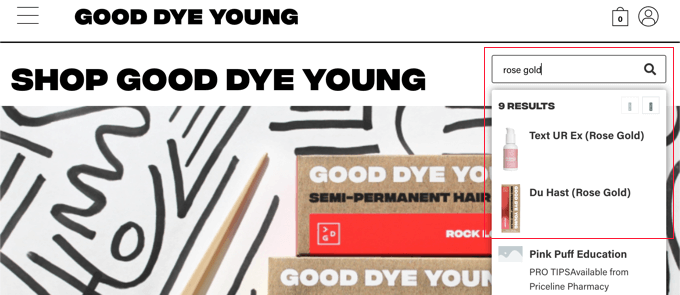
หากต้องการเพิ่มสิ่งนี้ในร้านค้าของคุณเอง สิ่งที่คุณต้องทำคือติดตั้งและเปิดใช้งานปลั๊กอิน SearchWP Live Ajax Lite Search ฟรี สำหรับรายละเอียดเพิ่มเติม โปรดดูคำแนะนำทีละขั้นตอนเกี่ยวกับวิธีการติดตั้งปลั๊กอิน WordPress
เมื่อเปิดใช้งาน แบบฟอร์มการค้นหา WooCommerce ของคุณจะให้การค้นหาแบบสดโดยอัตโนมัติ
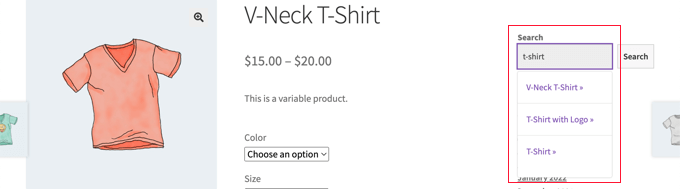
สำหรับรายละเอียดเพิ่มเติม โปรดดูคำแนะนำเกี่ยวกับวิธีเพิ่มการค้นหาสดไปยังไซต์ WordPress ของคุณ
การค้นหาแมตช์บางส่วนและคุณสมบัติขั้นสูงอื่นๆ
การจับคู่บางส่วนจะช่วยให้ลูกค้าของคุณพบสิ่งที่พวกเขากำลังค้นหา แม้ว่าพวกเขาจะไม่ได้พิมพ์ทั้งคำหรือใช้ตัวสะกดที่ถูกต้อง
ตัวอย่างเช่น ร้านค้าออนไลน์ Magna-Tiles เปิดใช้งานการจับคู่บางส่วน ลูกค้าต้องพิมพ์ชื่อผลิตภัณฑ์เพียงบางส่วนเพื่อค้นหาในผลการค้นหา
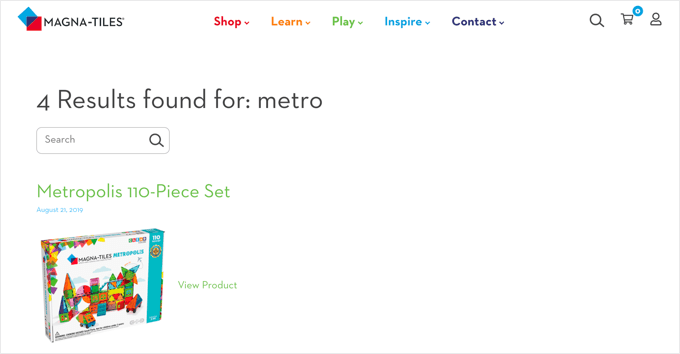
ในการเปิดใช้งานการจับคู่บางส่วนใน SearchWP คุณควรไปที่ SearchWP » การตั้งค่า และคลิกที่แท็บขั้นสูง
ในหน้านี้ คุณสามารถเปิดใช้งานการตั้งค่าบางอย่างที่จะทำให้ผู้ใช้ของคุณค้นหาสิ่งที่ต้องการได้ง่ายขึ้น
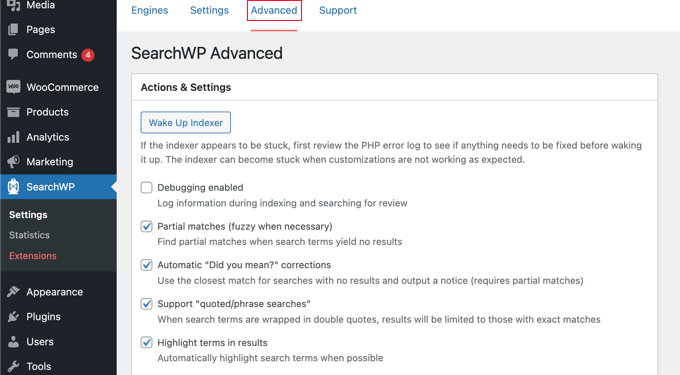
เลือกตัวเลือกเหล่านี้ที่คุณต้องการ:
- การจับคู่บางส่วนจะแสดงผลลัพธ์ที่ไม่ตรงกับคำที่กำลังค้นหา
- อัตโนมัติ “คุณหมายถึง?” การแก้ไขจะแนะนำข้อความค้นหาที่แตกต่างออกไปเล็กน้อยซึ่งจะตรงกับผลิตภัณฑ์ในร้านค้าออนไลน์ของคุณมากขึ้น
- การสนับสนุน "การค้นหาด้วยคำพูด/วลี" จะทำให้ผู้ใช้ของคุณใช้เครื่องหมายคำพูดเมื่อค้นหาวลีที่ตรงกันทั้งหมดได้
- การเน้นข้อความในผลลัพธ์จะทำให้ลูกค้าของคุณพบสิ่งที่ต้องการในผลการค้นหาได้ง่ายขึ้น
เราหวังว่าบทช่วยสอนนี้จะช่วยให้คุณเรียนรู้วิธีปรับแต่งหน้าผลการค้นหาผลิตภัณฑ์ WooCommerce คุณอาจต้องการเรียนรู้วิธีเพิ่มราคาขายส่งใน WooCommerce หรือดูรายชื่อบริการการตลาดผ่านอีเมลที่ดีที่สุดของเรา
หากคุณชอบบทความนี้ โปรดสมัครรับข้อมูลจากบทแนะนำวิดีโอ YouTube Channel สำหรับ WordPress คุณสามารถหาเราได้ที่ Twitter และ Facebook
โพสต์ วิธีปรับแต่งหน้าผลการค้นหาผลิตภัณฑ์ WooCommerce ปรากฏตัวครั้งแรกใน WPBeginner
